- Autor Jason Gerald [email protected].
- Public 2023-12-16 11:34.
- Modificat ultima dată 2025-01-23 12:43.
Retweeting sau retweeting este o modalitate excelentă de a răspândi cuvântul atunci când cineva spune ceva ce simțiți că este ușor de distribuit. Twitter are un buton oficial „retweet” care vă permite să partajați cu ușurință tweet-urile altor utilizatori. Din fericire, dacă retweetezi o postare care regretă în cele din urmă, poți anula acțiunea și șterge orice urmă de retransmisie a tweet-ului anterior. Tadaa!
Etapa
Metoda 1 din 4: prin intermediul aplicației mobile Twitter
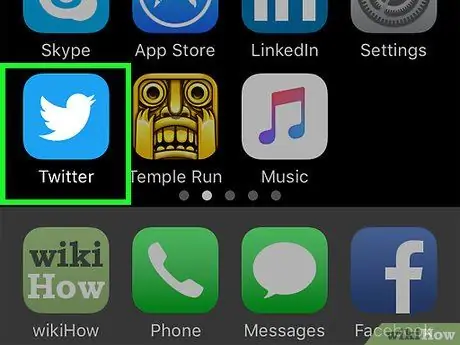
Pasul 1. Deschideți aplicația Twitter prin mobil
Căutați pictograma albastră a păsării cu textul „Twitter” sub ea, apoi atingeți pictograma pentru a deschide aplicația.
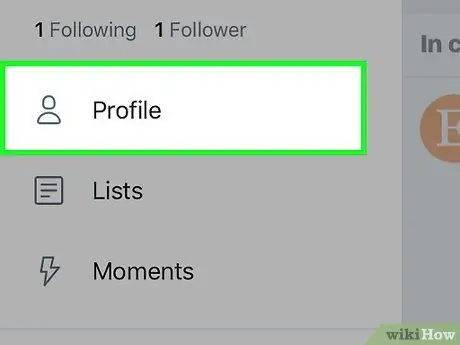
Pasul 2. Accesați pagina de profil
În colțul din dreapta jos al ecranului, există un contur al avatarului cu cuvântul „Eu” sub el. Atingeți butonul pentru a vă deschide pagina de profil.
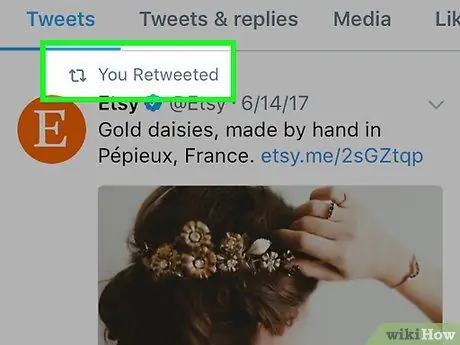
Pasul 3. Răsfoiți profilul până când găsiți retweetul pe care doriți să îl ștergeți
Profilul dvs. conține un istoric complet al tuturor tweet-urilor și tweet-urilor care au fost încărcate. Retweet-urile sunt indicate de două săgeți verzi rotative sub postarea sau tweet-ul original. Retweetul include, de asemenea, o fotografie a utilizatorului original care a încărcat tweetul / postarea.
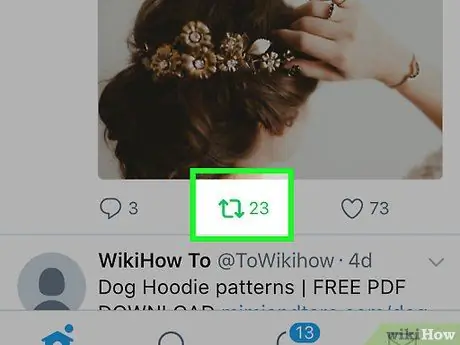
Pasul 4. Atingeți pictograma retweet pentru ao șterge
După aceea, tweet-ul pe care l-ați redistribuit anterior va fi eliminat din profilul dvs., astfel încât dvs. și ceilalți utilizatori nu îl veți putea vedea în fluxul dvs. Twitter.
Acest proces nu va șterge tweet-ul original din cronologia utilizatorului care l-a încărcat
Metoda 2 din 4: Ștergerea Retweet-urilor auto-realizate
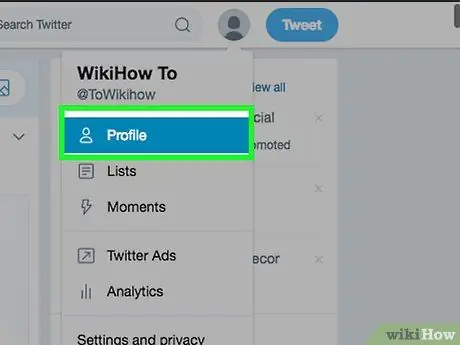
Pasul 1. Accesați profilul dvs
Pentru a-l vizita, faceți clic sau atingeți fotografia / avatarul din colțul din dreapta sus al ecranului. După aceea, va fi afișat un meniu derulant. Faceți clic pe numele dvs. de utilizator Twitter (sau pe site-ul mobil, atingeți opțiunea „Profil”). Vă aflați acum pe pagina dvs. de profil personală Twitter, care conține un istoric al tuturor tweet-urilor, răspunsurilor și retweet-urilor pe care le-ați încărcat sau primit.
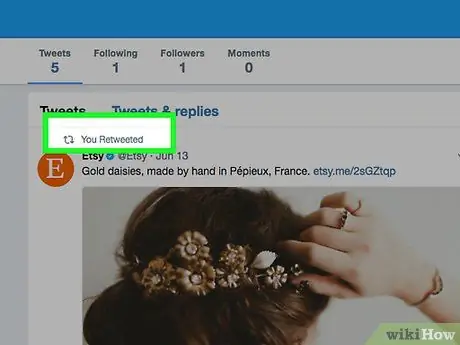
Pasul 2. Găsiți retweetul pe care doriți să îl ștergeți
Răsfoiți profiluri pentru un istoric complet de retweets. Puteți afla ce tweet-uri ați redistribuit căutând pictograma de retweet de sub postare, care este pictograma a două săgeți verzi care formează un cerc.
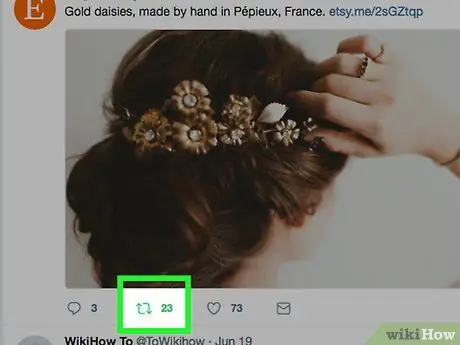
Pasul 3. Atingeți sau faceți clic pe pictograma „Retweet”
După aceea, retweet-ul va fi anulat sau eliminat din profilul dvs., astfel încât dvs. și ceilalți utilizatori nu îl puteți vedea în fluxul dvs. Twitter.
Acest proces nu va șterge tweet-ul original din cronologia utilizatorului care l-a încărcat
Metoda 3 din 4: Ștergerea tweet-urilor copiate de la alți utilizatori
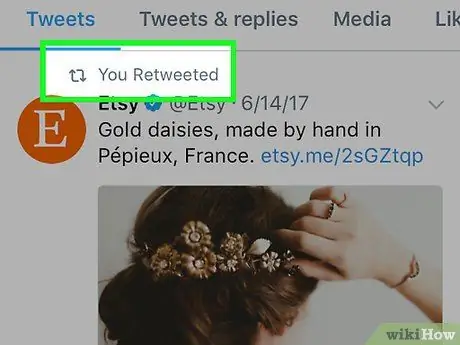
Pasul 1. Recunoașteți diferența dintre un retweet și un copy tweet
Tweeturile încărcate de alții pot fi afișate în profilul dvs. personal, dacă dvs. redistribuiți tweet-ul manual.
Acest lucru se realizează prin copierea și lipirea tweet-urilor de la alți utilizatori în câmpul propriu de tweets, apoi încărcarea acestora. Din punct de vedere tehnic, postările de acest fel nu sunt retweets și procesul de ștergere este similar cu procesul de ștergere a unui tweet obișnuit. Prin urmare, următoarea explicație se referă de fapt la cum să ștergeți un tweet din profilul dvs. Twitter.
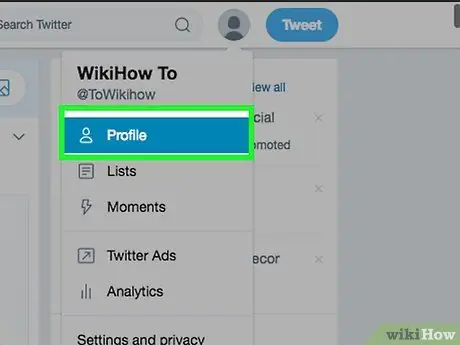
Pasul 2. Accesați pagina de profil
Modul în care accesați pagina de profil va depinde de dispozitivul pe care îl utilizați pentru a accesa Twitter (de exemplu, computer sau mobil):
- În aplicația mobilă Twitter, accesați pagina de profil atingând avatarul etichetat „Eu” în colțul din dreapta jos al ecranului.
- Într-un browser web, faceți clic pe fotografia / avatarul dvs. din colțul din dreapta sus al ecranului. Faceți clic pe numele de utilizator Twitter când apare în meniul derulant.
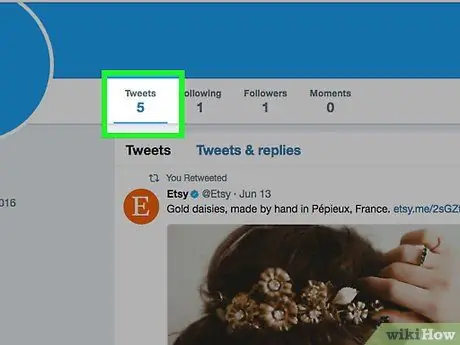
Pasul 3. Odată ajuns pe pagina de profil, localizați tweet-ul pe care doriți să îl ștergeți
Răsfoiți profilul dvs. pentru un istoric complet al tweet-urilor încărcate până când găsiți tweet-ul pe care doriți să îl ștergeți.
Dacă vă amintiți conținutul unui tweet, tastați un cuvânt cheie bazat pe mesaj în bara de căutare din colțul din dreapta sus al ecranului pentru a căuta un tweet specific (această metodă poate afișa și tweet-uri care conțin același cuvânt cheie de la alți utilizatori)
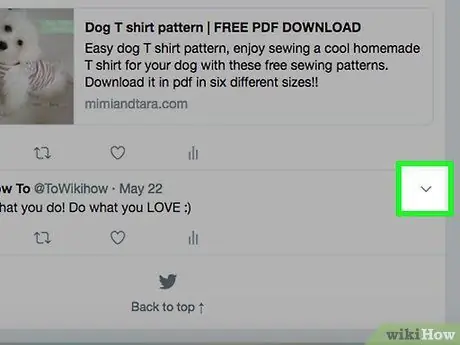
Pasul 4. Faceți clic pe pictograma cu trei puncte gri din colțul din dreapta jos al tweet-ului pe care doriți să îl ștergeți
După aceea, va fi afișată o listă de opțiuni.
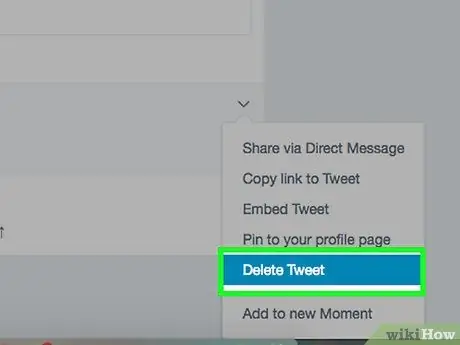
Pasul 5. Faceți clic pe „Ștergeți Tweetul”
După aceea, tweet-ul va fi șters din profilul dvs.!
Metoda 4 din 4: Ascunderea Retweet-urilor de la alți utilizatori
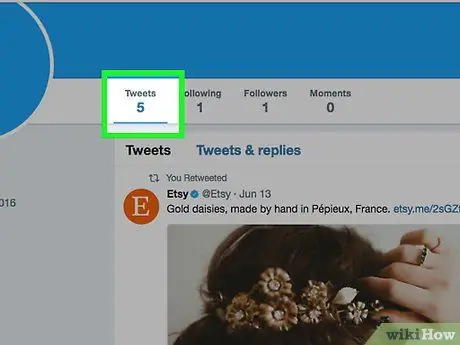
Pasul 1. Recunoașteți retweeturile de la cineva pe care nu îl cunoașteți
Uneori, cineva pe care nu-l urmărești pe Twitter va posta ceva, apoi postarea va fi redistribuită de cineva pe care îl urmărești. Le puteți identifica după textul gri „[utilizator Twitter] retweeted” de deasupra tweet-ului, împreună cu pictograma verde de retweet.
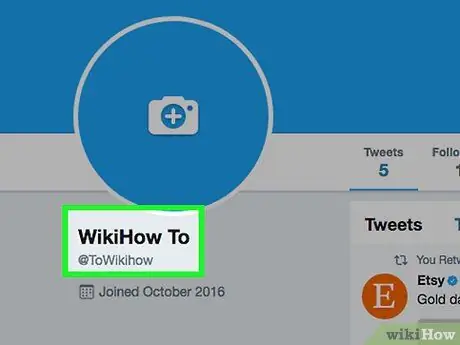
Pasul 2. Accesați profilul utilizatorului în cauză
Faceți clic sau atingeți numele de utilizator afișat deasupra retweetului.
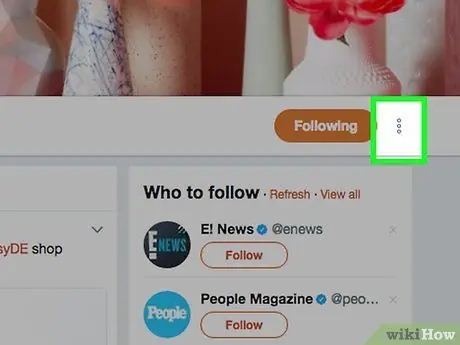
Pasul 3. Căutați pictograma roată gri în colțul din dreapta sus al paginii de profil a utilizatorului
Este lângă butonul albastru „Urmăritor”. Atingeți sau faceți clic pe pictograma roată pentru a afișa opțiunile din meniul derulant.
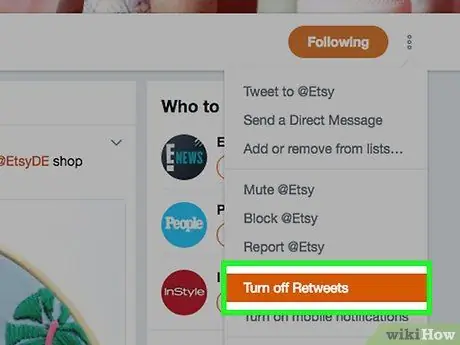
Pasul 4. Atingeți sau faceți clic pe „Dezactivează retweeturile”
Cu această opțiune, nu veți mai vedea retweeturi sau tweeturi redistribuite de acel utilizator. Nu puteți șterge retweet-urile de la alți utilizatori din cronologia dvs. Dacă într-adevăr postările pe care alte persoane le împărtășesc devin din nou lucruri enervante, singurul mod de a face acest lucru este să dezactivați retweeturile selectiv pentru anumiți utilizatori. În afară de aceasta, nu există nicio metodă specifică pentru a bloca retweeturile în bloc. Trebuie să „gestionați” fiecare utilizator în mod individual. Pentru a reduce „nedoritul” în cronologia dvs., accesați pagina principală / profilurile utilizatorilor pe care îi urmăriți.
- Veți putea vedea în continuare tweet-urile originale de la acel utilizator.
- Rețineți că acest pas nu este retroactiv. Tweeturile anterioare vor apărea în continuare pe cronologia dvs.
sfaturi
- Dacă tweet-urile dvs. sunt protejate, alți utilizatori nu vă pot redistribui tweet-urile.
- Nu puteți distribui din nou un tweet pe care l-ați încărcat singur.






